服务器非正常断电后加电自动重启设置
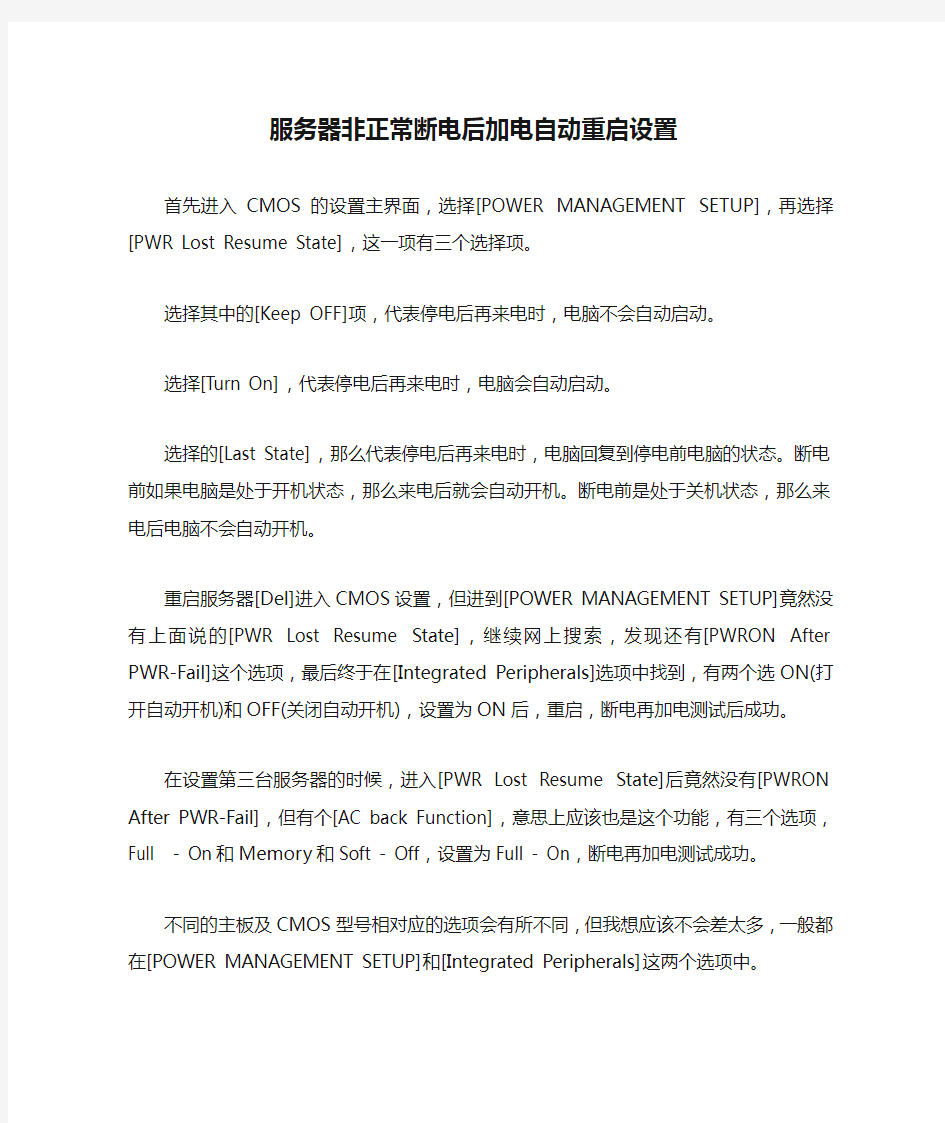
服务器非正常断电后加电自动重启设置
首先进入CMOS的设置主界面,选择[POWER MANAGEMENT SETUP],再选择[PWR Lost Resume State],这一项有三个选择项。
选择其中的[Keep OFF]项,代表停电后再来电时,电脑不会自动启动。
选择[Turn On],代表停电后再来电时,电脑会自动启动。
选择的[Last State],那么代表停电后再来电时,电脑回复到停电前电脑的状态。断电前如果电脑是处于开机状态,那么来电后就会自动开机。断电前是处于关机状态,那么来电后电脑不会自动开机。
重启服务器[Del]进入CMOS设置,但进到[POWER MANAGEMENT SETUP]竟然没有上面说的[PWR Lost Resume State],继续网上搜索,发现还有[PWRON After PWR-Fail]这个选项,最后终于在[Integrated Peripherals]选项中找到,有两个选ON(打开自动开机)和OFF(关闭自动开机),设置为ON后,重启,断电再加电测试后成功。
在设置第三台服务器的时候,进入[PWR Lost Resume State]后竟然没有[PWRON After PWR-Fail],但有个[AC back Function],意思上应该也是这个功能,有三个选项,Full - On 和Memory和Soft - Off,设置为Full - On,断电再加电测试成功。
不同的主板及CMOS型号相对应的选项会有所不同,但我想应该不会差太多,一般都在[POWER MANAGEMENT SETUP]和[Integrated Peripherals]这两个选项中。
电脑用一会就自动重启的原因分析
电脑用一会就自动重启的原因分析 一、软件方面 原文网址:https://www.360docs.net/doc/338371408.html,/dnwx/673.html 1、病毒“冲击波”病毒发作时还会提示系统将在60秒后自动启动。木马程序从远程控制你计算机的一切活动,包括让你的计算机重新启动。清除一、软件方面 1、病毒“冲击波”病毒发作时还会提示系统将在60秒后自动启动。木马程序从远程控制你计算机的一切活动,包括让你的计算机重新启动。清除病毒,木马,或重装系统。 2、系统文件损坏系统文件被破坏,如Win2K下的KERNEL32.DLL,Win98 FONTS目录下面的字体等系统运行时基本的文件被破坏,系统在启动时会因此无法完成初始化而强迫重新启动。解决方法:覆盖安装或重新安装。 3、定时软件或计划任务软件起作用如果你在“计划任务栏”里设置了重新启动或加载某些工作程序时,当定时时刻到来时,计算机也会再次启动。对于这种情况,我们可以打开“启动”项,检查里面有没有自己不熟悉的执行文件或其他定时工作程序,将其屏蔽后再开机检查。当然,我们也可以在“运行”里面直接输入“Msconfig”命令选择启动项。 二、硬件方面
1、机箱电源功率不足、直流输出不纯、动态反应迟钝。用户或装机商往往不重视电源,采用价格便宜的电源,因此是引起系统自动重启的最大嫌疑之一。 (1)电源输出功率不足,当运行大型的3D游戏等占用CPU资源较大的软件时,CPU需要大功率供电时,电源功率不够而超载引起电源保护,停止输出。电源停止输出后,负载减轻,此时电源再次启动。由于保护/恢复的时间很短,所以给我们的表现就是主机自动重启。 (2)电源直流输出不纯,数字电路要求纯直流供电,当电源的直流输出中谐波含量过大,就会导致数字电路工作出错,表现是经常性的死机或重启。 (3)CPU的工作负载是动态的,对电流的要求也是动态的,而且要求动态反应速度迅速。有些品质差的电源动态反应时间长,也会导致经常性的死机或重启。 (4)更新设备(高端显卡/大硬盘/视频卡),增加设备(刻录机/硬盘)后,功率超出原配电源的额定输出功率就会导致经常性的死机或重启。解决方法:现换高质量大功率计算机电源。 2、内存热稳定性不良、芯片损坏或者设置错误内存出现问题导致系统重启致系统重启的几率相对较大。
电脑突然自动重启原因大全
一、软件方面 、病毒 “冲击波”病毒发作时还会提示系统将在秒后自动启动. 木马程序从远程控制你计算机地一切活动,包括让你地计算机重新启动. 清除病毒,木马,或重装系统. 文档收集自网络,仅用于个人学习 、系统文件损坏 系统文件被破坏,如下地,目录下面地字体等系统运行时基本地文件被破坏,系统在启动时会因此无法完成初始化而强迫重新启动. 解决方法:覆盖安装或重新安装. 文档收集自网络,仅用于个人学习 、定时软件或计划任务软件起作用 如果你在“计划任务栏”里设置了重新启动或加载某些工作程序时,当定时时刻到来时,计算机也会再次启动.对于这种情况,我们可以打开“启动”项,检查里面有没有自己不熟悉地执行文件或其他定时工作程序,将其屏蔽后再开机检查.当然,我们也可以在“运行”里面直接输入“”命令选择启动项. 文档收集自网络,仅用于个人学习 二、硬件方面 、机箱电源功率不足、直流输出不纯、动态反应迟钝. 用户或装机商往往不重视电源,采用价格便宜地电源,因此是引起系统自动重启地最大嫌疑之一. ①电源输出功率不足,当运行大型地游戏等占用资源较大地软件时,需要大功率供电时,电源功率不够而超载引起电源保护,停止输出.电源停止输出后,负载减轻,此时电源再次启动.由于保护恢复地时间很短,所以给我们地表现就是主机自动重启. ②电源直流输出不纯,数字电路要求纯直流供电,当电源地直流输出中谐波含量过大,就会导致数字电路工作出错,表现是经常性地死机或重启. ③地工作负载是动态地,对电流地要求也是动态地,而且要求动态反应速度迅速.有些品质差地电源动态反应时间长,也会导致经常性地死机或重启. ④更新设备(高端显卡大硬盘视频卡),增加设备(刻录机硬盘)后,功率超出原配电源地额定输出功率,就会导致经常性地死机或重启. 解决方法:现换高质量大功率计算机电源. 文档收集自网络,仅用于个人学习 、内存热稳定性不良、芯片损坏或者设置错误 内存出现问题导致系统重启致系统重启地几率相对较大. ①内存热稳定性不良,开机可以正常工作,当内存温度升高到一定温度,就不能正常工作,导致死机或重启. ②内存芯片轻微损坏时,开机可以通过自检(设置快速启动不全面检测内存),也可以进入正常地桌面进行正常操作,当运行一些吞吐量大地软件(媒体播放、游戏、平面绘图)时就会重启或死机. 解决办法:更换内存. ③把内存地值设置得太小也会导致内存不稳定,造成系统自动重启.一般最好采用地缺省设置,不要自己改动. 文档收集自网络,仅用于个人学习 、地温度过高或者缓存损坏 ①温度过高常常会引起保护性自动重启.温度过高地原因基本是由于机箱、散热不良,散热不良地原因有:散热器地材质导热率低,散热器与接触面之间有异物(多为质保帖),风扇转速低,风扇和散热器积尘太多等等.还有主板下面地测温探头损坏或内部地测温电路损坏,主板上地有在某一特殊条件下测温不准,中设置地保护温度过低等等也会引起保护性重启.
电脑自动重启的原因
电脑自动从启应该考虑的问题如下: 一、软件方面 1.病毒“冲击波”病毒发作时还会提示系统将在60秒后自动启动。木马程序从远程控制你计算机的一切活动,包括让你的计算机重新启动。清除病毒,木马,或重装系统。 2.系统文件损坏系统文件被破坏,如Win2K下的KERNEL32.DLL,Win98 FONTS目录下面的字体等系统运行时基本的文件被破坏,系统在启动时会因此无法完成初始化而强迫重新启动。解决方法:覆盖安装或重新安装。 3.定时软件或计划任务软件起作用如果你在“计划任务栏”里设置了重新启动或加载某些工作程序时,当定时时刻到来时,计算机也会再次启动。对于这种情况,我们可以打开“启动”项,检查里面有没有自己不熟悉的执行文件或其他定时工作程序,将其屏蔽后再开机检查。当然,我们也可以在“运行”里面直接输入“Msconfig”命令选择启动项。 二、硬件方面 1.机箱电源功率不足、直流输出不纯、动态反应迟钝。用户或装机商往往不重视电源,采用价格便宜的电源,因此是引起系统自动重启的最大嫌疑之一。 ①电源输出功率不足,当运行大型的3D游戏等占用CPU资源较大的软件时,CPU需要大功率供电时,电源功率不够而超载引起电源保护,停止输出。电源停止输出后,负载减轻,此时电源再次启动。由于保护/恢复的时间很短,所以给我们的表现就是主机自动重启。 ②电源直流输出不纯,数字电路要求纯直流供电,当电源的直流输出中谐波含量过大,就会导致数字电路工作出错,表现是经常性的死机或重启。 ③CPU的工作负载是动态的,对电流的要求也是动态的,而且要求动态反应速度迅速。有些品质差的电源动态反应时间长,也会导致经常性的死机或重启。 ④更新设备(高端显卡/大硬盘/视频卡),增加设备(刻录机/硬盘)后,功率超出原配电源的额定输出功率,就会导致经常性的死机或重启。解决方法:现换高质量大功率计算机电源。 2.内存热稳定性不良、芯片损坏或者设置错误内存出现问题导致系统重启致系统重启的几率相对较大。 ①内存热稳定性不良,开机可以正常工作,当内存温度升高到一定温度,就不能正常工作,导致死机或重启。 ②内存芯片轻微损坏时,开机可以通过自检(设置快速启动不全面检测内存),也可以进入正常的桌面进行正常操作,当运行一些I/O吞吐量大的软件(媒体播放、游戏、平面/3D 绘图)时就会重启或死机。解决办法:更换内存。 ③把内存的CAS值设置得太小也会导致内存不稳定,造成系统自动重启。一般最好采用BIOS的缺省设置,不要自己改动。 3.CPU的温度过高或者缓存损坏 ①CPU温度过高常常会引起保护性自动重启。温度过高的原因基本是由于机箱、CPU散热不良,CPU散热不良的原因有:散热器的材质导热率低,散热器与CPU接触面之间有异物(多为质保帖),风扇转速低,风扇和散热器积尘太多等等。还有P2/P3主板CPU下面的测温探头损坏或P4 CPU 内部的测温电路损坏,主板上的BIOS有BUG在某一特殊条件下测温不准,CMOS中设置的CPU保护温度过低等等也会引起保护性重启。 ②CPU内部的一、二级缓存损坏是CPU常见的故障。损坏程度轻的,还是可以启动,可以进入正常的桌面进行正常操作,当运行一些I/O吞吐量大的软件(媒体播放、游戏、平面/3D绘图)时就会重启或死机。解决办法:在CMOS中屏蔽二级缓存(L2)或一级缓存(L1),或更换CPU排除。 4.AGP显卡、PCI卡(网卡、猫)引起的自动重启
电脑频繁自动重启该如何解决
电脑频繁自动重启该如何解决 篇一:笔记本电脑频繁自动重启的原因和纠正 笔记本电脑频繁自动重启的原因和纠正 造成该故障的原因可能有以下几方面原因: 1)系统设置在添乱。 Windows XP默认情况下,当系统出现错误时会自动重新启动, 这样当用户关机时,如果关机过程中系统出现错误就会重新启动计算机。将该功能关闭往往可以解决自动重启的故障。在桌面上右键点击“我的电脑”,在弹出的右键菜单中选择“属性”,弹出“系统属性”窗口,点选“高级”选项卡,点击“启动和故障恢复”栏目中的“设置”按钮,弹出“启动和故障恢复”窗口。在“系统失败”栏目中将“自动重新启动”选项前的对勾去掉,点“确定”按钮。 2)高级电源管理在捣鬼。众所周知,关机是与电源管理密切相关的,造成关机故障的 原因很有可能是电源管理对系统支持不好造成的。点击“开始→设置→控制面板→性能与维护→电源选项”,在弹出的窗口中,根据需要启用或取消“高级电源支持”即可。如果你在故障发生时使用的是启用“高级电源支持”,就试着取消它,如果在故障发生时,你使用的是取消“高级电源支持”就试着启用它,
故障往往会迎刃而解。 3) USB设备不省心。现在是USB设备大行其道之时,什么U盘、鼠标、键 盘、Modem等等,应有尽有。殊不知这些USB设备往往是造成关机故障的罪魁祸首。当出现关机变成重启故障时,如果你的电脑上接有USB设备,请先将其拔掉,再试试,如果确信是USB设备的故障,那么最好是换掉该设备,或者是连接一个外置USB Hub,将USB设备接到USB Hub上,而不要直接连到主板的USB接口上。纠正方法: 我的电脑--属性--高级--启动和故障恢复--设置--启动和故障恢复。在—系统失败中将“自动重新启动”选项前的对勾去掉,点“确定”按钮。 篇二:电脑一直自动重启怎样去解决它 电脑一直自动重启怎样去解决它 在这个新世纪,电脑对于我们来说是最常见的东西了,那么平时我们使用电脑的时候,是否经常会碰到你的电脑没声没响的就自动重启了,如果你在工作的时候碰到这种事情那么你就要相当的注意这种现象了。因为可能就是由于你的电脑没有设置好而导致的。 1.如果是“Win7系统”或“Vista系统”玩游戏的时候“蓝屏”,是游戏和内存冲突,不支持,建议更换“游戏版本”,或“卸载游戏”或“更换系统”,症状便可消失!
电脑经常自动非正常重启的原因分析及解决办法
电脑经常自动非正常重启的原因分析及解决办法 一、软件方面 1、病毒 “冲击波”病毒发作时还会提示系统将在60秒后自动启动。 木马程序从远程控制你计算机的一切活动,包括让你的计算机重新启动。 清除病毒,木马,或重装系统。 2、系统文件损坏 系统文件被破坏,如Win2K下的KERNEL32.DLL,Win98 FONTS目录下面的字体等系统运行时基本的文件被破坏,系统在启动时会因此无法完成初始化而强迫重新启动。 解决方法:覆盖安装或重新安装。 3、定时软件或计划任务软件起作用 如果你在“计划任务栏”里设置了重新启动或加载某些工作程序时,当定时时刻到来时,计算机也会再次启动。对于这种情况,我们可以打开“启动”项,检查里面有没有自己不熟悉的执行文件或其他定时工作程序,将其屏蔽后再开机检查。当然,我们也可以在“运行”里面直接输入“Msconfig”命令选择启动项。 二、硬件方面 1、机箱电源功率不足、直流输出不纯、动态反应迟钝。 用户或装机商往往不重视电源,采用价格便宜的电源,因此是引起系统自动重启的最大嫌疑之一。(1)电源输出功率不足,当运行大型的3D游戏等占用CPU资源较大的软件时,CPU需要大功率供电时,电源功率不够而超载引起电源保护,停止输出。电源停止输出后,负载减轻,此时电源再次启动。由于保护/恢复的时间很短,所以给我们的表现就是主机自动重启。 (2)电源直流输出不纯,数字电路要求纯直流供电,当电源的直流输出中谐波含量过大,就会导致数字电路工作出错,表现是经常性的死机或重启。 (3)CPU的工作负载是动态的,对电流的要求也是动态的,而且要求动态反应速度迅速。有些品质差的电源动态反应时间长,也会导致经常性的死机或重启。 (4)更新设备(高端显卡/大硬盘/视频卡),增加设备(刻录机/硬盘)后,功率超出原配电源的额定输出功率就会导致经常性的死机或重启。 解决方法:现换高质量大功率计算机电源。 2、内存热稳定性不良、芯片损坏或者设置错误 内存出现问题导致系统重启致系统重启的几率相对较大。 (1)内存热稳定性不良,开机可以正常工作,当内存温度升高到一定温度,就不能正常工作,导致死机或重启。 (2)内存芯片轻微损坏时,开机可以通过自检,也可以进入系统,当运行一些吞吐量大的软件时就会重启或死机。
服务器无法开机的原因
服务器无法开机的原因 导读:我根据大家的需要整理了一份关于《服务器无法开机的原因》的内容,具体内容:在使用windows过程中经常遇到服务启动问题,判断起来比较麻烦,而且有些问题还无法通过查看微软知识库文章得到解决。所以这里进行一个简单的小结,帮助初学者解决常见的服务无法启动的问题。希... 在使用windows过程中经常遇到服务启动问题,判断起来比较麻烦,而且有些问题还无法通过查看微软知识库文章得到解决。所以这里进行一个简单的小结,帮助初学者解决常见的服务无法启动的问题。希望对大家有所帮助。 5种和排错方法 如果系统无法顺利启动,请按Reset键重新开机,然后按F8,在Windows 高级启动菜单上选择"恢复到最近一次的正确配置"菜单项,这样就可以先前的HKLM\SYSTEM\ControlSet00n覆盖错误配置的 CurrentControlSet(ControlSet00n中的n由HKLM\SYSTEM\Select的LastKnownGood键值指定)。 错误2:系统找不到指定的文件 1.故障现象尝试在"服务"管理单元窗口手动启动服务是,系统提示"错误2:系统找不到指定的文件"(Error 2: The system cannot find the file specified.),如图1所示。 2.原因分析
两种可能: (1) 服务的可执行文件丢失或者被破坏。 (2) 服务相关注册表键值ImagePath的数值数据被篡改,导致SCM无法加载服务的可执行文件。在"服务"管理单元窗口里可以看到每个服务的可执行文件路径,请仔细检查如图2所示的可执行文件所在路径,如果和参照系统的正确配置不符合,说明注册表键值ImagePath的数值数据有误。如果此处的配置没有问题,则说明可执行文件丢失或者被破坏。 3.解决办法 以"Task Scheduler"服务为例。 如果注册表键值ImagePath的数值数据被篡改,可以定位以下注册表项: HKEY_LOCAL_MACHINE\SYSTEM\CurrentControlSet\Services\Schedule 在右侧定位到ImagePath键值,将其数值数据修改为正确的值,并重启系统。 或者借助sc命令: sc config Schedule binpath= "%SystemRoot%\System32\svchost.exe -k netsvcs" 如果是可执行文件丢失或者破坏,请用正确的副本进行替换,并重启系统。对于本例来说,可执行文件是svchost,如果该文件被破坏,系统将无法正常运行。 错误1053:服务没有及时相应启动或控制请求 1.故障现象 尝试在"服务"管理单元窗口手动启动服务时,系统提示"错误1053:服
电脑总是自动关机重启怎么回事
电脑总是自动关机重启怎么回事 电脑总是自动关机重启的解决方法一: 1、病毒破坏 比如典型的“冲击波”病毒,发作时会提示系统将在60秒后自动启动。对于是否属于病毒破坏,我们可以使用最新版的杀毒软件进行杀毒,一般都会发现病毒存在。 还有一种可能就是当你上网时被人恶意侵入了你的计算机,并放置了木马程序。这样对方就能够从远程控制计算机的一切活动,也包括让计算机重新启动。对于有些木马,不容易清除,最好重新安装操作系统。 2、系统文件损坏 当系统文件被破坏,如win2k下的kernel32.dll,win98 fonts 目录下面的字体等系统运行时基本的文件被破坏,系统在启动时会因此无法完成初始化而强迫重新启动。 解决方法:覆盖安装或重新安装。 3、定时软件或计划任务软件起作用 比如在“计划任务栏”里设置了重新启动或加载某些工作程序时,当定时时间到时,计算机也会自动重启。 解决方法:打开“启动”项,检查里面有没有自己不熟悉的执行文件或其他定时工作程序,将其屏蔽后再开机检查。或者在“运行”里面直接输入“msconfig”命令选择启动项。
电脑总是自动关机重启的解决方法二: 1.内存热稳定性不良、芯片损坏或者设置错误 内存热稳定性不良,开机可以正常工作,当内存温度升高到一定温度,就不能正常工作,导致死机或重启,或者内存有所损坏,刚可以通过开机进入桌面,当处理信息量大的时候,就会出现问题 解决办法:更换内存 2.机箱配置电源功率不足,直流输出不纯,反应迟钝等 这个问题常常被忽视,但是却是是引起系统自动重启的最大嫌疑之一 刚开机的时候功率刚好可以,等运行大型3d游戏或者多数据窗口处理的时候,就会功率不足自动重启。 也有可能是因为直流输出不纯,数字电路要求纯直流供电,如果不纯的供电,可能会引起数字电路的错误,引发重启cpu的处理是动态的,也要求电源的反应要也跟随,有些电源反应慢也会导致重启或者死机 如果更新了大件硬件如显卡,主板,cpu或者增加设备,也会有可能引发电源功率不足的问题,导致死机 解决办法,更换大功率高质量的电脑电源 3. 并口、串口、usb接口接入有故障或不兼容的外部设备时自动重启或者部分设备出现故障或者损坏引起的 有可能是某一个针脚出现故障引起的重启,usb接口热插拔抖动过大也会引起自动重启,有些针脚定义和计算机不兼容也有可能引起自动重启
服务器日常维护
Web服务器的日常维护是网管的一项重要工作,主要工作有:入侵检测、数据备份、服务器优化、常见故障处理以及日志安排等一系统日常维护,服务器管理工作必须规范严谨。 一、入侵检测和数据备份 (一)入侵检测工作 作为服务器的日常管理,入侵检测是一项非常重要的工作,在平常的检测过程中,主要包含日常的服务器安全例行检查和遭到入侵时的入侵检查,也就是分为在入侵进行时的安全检查和在入侵前后的安全检查。系统的安全性遵循木桶原理,木桶原理指的是:一个木桶由许多块木板组成,如果组成木桶的这些木板长短不一,那么这个木桶的最大容量不取决于长的木板,而取决于最短的那块木板。应用到安全方面也就是说系统的安全性取决于系统中最脆弱的地方,这些地方是日常的安全检测的重点所在。 日常的安全检测 日常安全检测主要针对系统的安全性,工作主要按照以下步骤进行: 1、查看服务器状态: 打开进程管理器,查看服务器性能,观察CPU和内存使用状况。查看是否有CPU和内存占用过高等异常情况。 2、检查当前进程情况 切换“任务管理器”到进程,查找有无可疑的应用程序或后台进程在运行。用进程管理器查看进程时里面会有一项taskmgr,这个是进程管理器自身的进程。如果正在运行windows更新会有一项wuauclt.exe进程。对于拿不准的进程或者说不知道是服务器上哪个应用程序开启的进程,可以在网络上搜索一下该进程名加以确定[进程知识库:https://www.360docs.net/doc/338371408.html,/]。通常的后门如果有进程的话,一般会取一个与系统进程类似的名称,如svch0st.exe,此时要仔细辨别[通常迷惑手段是变字母o为数字0,变字母l为数字1] 3、检查系统帐号 打开计算机管理,展开本地用户和组选项,查看组选项,查看administrators组是否添加有新帐号,检查是否有克隆帐号。 4、查看当前端口开放情况 使用activeport,查看当前的端口连接情况,尤其是注意与外部连接着的端口情况,看是否有未经允许的端口与外界在通信。如有,立即关闭该端口并记录下该端口对应的程序并记录,将该程序转移到其他目录下存放以便后来分析。打开计算机管理==》软件环境==》正在运行任务[在此处可以查看进程管理器中看不到的隐藏进程],查看当前运行的程序,如果有不明程序,记录下该程序的位置,打开任务管理器结束该进程,对于采用了守护进程的后门等程序可尝试结
全面分析电脑突然自动重启原因大全
全面分析电脑突然自动重启原因大全 一、软件方面 1、病毒 “冲击波”病毒发作时还会提示系统将在60秒后自动启动。 木马程序从远程控制你计算机的一切活动,包括让你的计算机重新启动。 清除病毒,木马,或重装系统。 2、系统文件损坏 系统文件被破坏,如Win2K下的,Win98 FONTS目录下面的字体等系统运行时基本的文件被破坏,系统在启动时会因此无法完成初始化而强迫重新启动。 解决方法:覆盖安装或重新安装。 3、定时软件或计划任务软件起作用 如果你在“计划任务栏”里设置了重新启动或加载某些工作程序时,当定时时刻到来时,计算机也会再次启动。对于这种情况,我们可以打开“启动”项,检查里面有没有自己不熟悉的执行文件或其他定时工作程序,将其屏蔽后再开机检查。当然,我们也可以在“运行”里面直接输入“Msconfig”命令选择启动项。 二、硬件方面 1、机箱电源功率不足、直流输出不纯、动态反应迟钝。 用户或装机商往往不重视电源,采用价格便宜的电源,因此是引起系统自动重启的最大嫌疑之一。 ①电源输出功率不足,当运行大型的3D游戏等占用CPU资源较大的软件时,CPU需要大功率供电时,电源功率不够而超载引起电源保护,停止输出。电源停止输出后,负载减轻,此时电源再次启动。由于保护/恢复的时间很短,所以给我们的表现就是主机自动重启。
②电源直流输出不纯,数字电路要求纯直流供电,当电源的直流输出中谐波含量过大,就会导致数字电路工作出错,表现是经常性的死机或重启。 ③CPU的工作负载是动态的,对电流的要求也是动态的,而且要求动态反应速度迅速。有些品质差的电源动态反应时间长,也会导致经常性的死机或重启。 ④更新设备(高端显卡/大硬盘/视频卡),增加设备(刻录机/硬盘)后,功率超出原配电源的额定输出功率,就会导致经常性的死机或重启。 解决方法:现换高质量大功率计算机电源。 2、内存热稳定性不良、芯片损坏或者设置错误 内存出现问题导致系统重启致系统重启的几率相对较大。 ①内存热稳定性不良,开机可以正常工作,当内存温度升高到一定温度,就不能正常工作,导致死机或重启。 ②内存芯片轻微损坏时,开机可以通过自检(设置快速启动不全面检测内存),也可以进入正常的桌面进行正常操作,当运行一些I/O吞吐量大的软件(媒体播放、游戏、平面/3D绘图)时就会重启或死机。 解决办法:更换内存。 ③把内存的CAS值设置得太小也会导致内存不稳定,造成系统自动重启。一般最好采用BIOS的缺省设置,不要自己改动。 3、CPU的温度过高或者缓存损坏 ①CPU温度过高常常会引起保护性自动重启。温度过高的原因基本是由于机箱、CPU散热不良,CPU散热不良的原因有:散热器的材质导热率低,散热器与CPU接触面之间有异物(多为质保帖),风扇转速低,风扇和散热器积尘太多等等。还有P2/P3主板CPU下面的测温探头损坏或P4 CPU内部的测温电路损坏,主板上的BIOS有BUG在某一特殊条件下测温不准,CMOS中设置的CPU保护温度过低等等也会引起保护性重启。 ②CPU内部的一、二级缓存损坏是CPU常见的故障。损坏程度轻的,还是可以启动,可以进入正常的桌面进行正常操作,当运行一些I/O吞吐量大的软件(媒体播放、游戏、平面/3D 绘图)时就会重启或死机。
SQL服务器无法启动,未能建立与(LOCAL)的连接解决方法
昨天刚建好数据库表,今天开机,SQL服务器就不能运行,大清早的还得解决问题。 错误提示:未能建立与(LOCAL)的连接,可能SQL不存在或连接错误。 到网上找答案。 一是说直接在服务里面找到服务器启动即可,我想这种方法大概是行的通的,操作简单,不过由于 查的不太认真,没找到MSSQLSERVER(当然是有的),只找到一个SQLSERVERAGENT,当时启用时,无法启动,想必就是MSSQLSERVER没先启动。 其未能建立与(local)的连接 原因在于SQL不能登录了,多有以下原因: 1 你修改了windows管理员密码和用户名,但忘记修改SQL的了,自然无法登录了,修改一下,进行同步! 2 不小心删除了管理员的用户(SQL的windows登录帐号BUILTIN\Administrators和Administrator) 用以下方法解决: 你需要重新运行SQL SERVER的安装程序,在“安装选项”界面里选择“高级选项”,下一步后选择“注册表重建”,接下来跟安装过程差不多,注意在选择“身份验证模式”的时候选择“混合模式”,目的是使sa帐户有效。重建完成以后,用查询分析器,使用sa帐户登录,在查询分析器里执行sp_grantlogin 'builtin\administrators' 这样就恢复windows身份验证了。 如果仅仅删除了BUILTIN\Administrators,而administrator没有动,可以通过查询分析器打开, 用sa连接,然后sp_grantlogin 'builtin\administrators' ,就可以运行了,我的只要这一步就搞定了,可能还有其它方面的问题,在网上补了一下,拿来大家看看。 无法连接到服务器,用户登陆失败 解决办法: 该错误产生的原因是由于SQL Server使用了"仅Windows"的身份验证方式, 因此用户无法使用SQL Server的登录帐户(如sa)进行连接.解决方法如下所示: 1.在服务器端使用企业管理器,并且选择"使用Windows 身份验证"连接上SQL Server 在企业管理器中 --右键你的服务器实例(就是那个有绿色图标的) --编辑SQL Server注册属性
电脑一直自动重启怎么解决
电脑一直自动重启怎么解决 关于电脑一直自动重启的问题,我们该怎么去解决呢?那么下面就由小编来给你们说说电脑一直自动重启的原因及解决方法吧,希望可以帮到你们哦! 电脑一直自动重启的解决方法一: 1、病毒,清除病毒,木马。 2、将BIOS设置为出厂默认。 3、市电电压不稳,计算机的开关电源工作电压范围一般为170V-240V,当市电电压低于170V时,计算机就会自动重启或关机。加稳压器,或使用130-260V400W的宽幅开关电源。 4 、检查显卡的温度是否过高,加强机箱内部的散热,给风扇除尘,上油或更换新风扇。台式机在主机机箱内加个临时风扇,辅助散热,本本加散热垫。 5、检查CPU的温度过高或者缓存损坏,给风扇除尘、上
油,检查散热器与CPU接触是否良好;如果CPU内部的一、二级缓存损坏,在BIOS设置中屏蔽二级缓存(L2)或一级缓存(L1),或更换CPU排除。 6 、内存松动,热稳定性不良、芯片损坏或者设置错误,重插内存或换个插槽,加大内存,更换质量高的内存。 7、集成显卡、声卡与添加的独立显卡、声卡冲突造成重启。屏蔽主板自带的集成显卡、声卡。还有显卡、网卡松动,并口、串口、USB接口接入有故障或不兼容时也会自动重启。插紧、更换。 8、驱动问题,从网上驱动之家,下载驱动精灵2009,更新硬件驱动。 9、软件问题,软件损坏,重装软件,软件有BUG 打补丁或更新到最新版本,软件和系统不兼容给软件打上补丁或是试试系统的兼容模式,软件和软件之间有冲突如果最近安装了什么新软件,卸载了试试。 10、光驱内部电路或芯片损坏 光驱损坏,大部分表现是不能读盘/刻盘。也有因为内部电
关于速达产品服务器启动服务不成功的解决方法
关于速达产品服务器启动服务不成功的解决方法 1服务器重启操作系统后有没有问题。 2检查QQ软件管理器,360等软件是否设置了禁止启动了产品服务。可以试试删除QQ软件管理器,360后再重启操作系统。
3检查操作系统的服务管理里是否禁用了服务。检查服务器启动时登录操作系统的用户及密码是否正确,所用的操作系统的用户是否有足够的权限(最好用管理员)。当选此帐户时,改操作系统帐户密码后一定要在这里重新设置密码。 , 4在Dos下用netstat -a –n , 检查一下所用的端口是否已占用。如已被占用,那就设置其它的端口就可以了。 5操作系统的日期格式是不是YYYY-MM-DD 。 6试删除速达服务器安装目录及他的子目录下的ini文件. 再重新启动服务器程序。 7在我们服务器点击“运行日志”按钮,看看运行日志是否有什么提示。
8如上述都检查过还找不到什么原因,只有最后一招重新format 硬盘,重装操作系统了。 重装操作系统要注意以下几个地方。 A 为了防毒,要先断开网线。未做好安全保护时不要连上网(包括局域网)。 B 能用正版的就用正版。尽量不要用ghost方式安装, 最好是用安装光盘一步一步安装。 C 一定要为Administrator 设置强密码。如你想成功的话就不要将密码置空或设为123 等。 D 装SQLServer 时Sa的密码也要设置强密码。 E 打上操作系统的补丁和SQLServer Sp4。 F 打上系统的安全漏洞的补丁, 建议选用免费的可牛杀毒软件下载漏洞的补丁,并全面 杀毒一次。 G 启有防火墙,只开放我们必须的1433、3001、3389等端口,其它的全关闭。 H 换个目录装速达的服务器程序。 I 服务器没必要的软件就不要装,谢绝使用U盘(U盘最容易成为病毒传播的媒体)。
2019年电脑频繁自动重启该如何解决
2019年电脑频繁自动重启该如何解决篇一:笔记本电脑频繁自动重启的原因和纠正 笔记本电脑频繁自动重启的原因和纠正 造成该故障的原因可能有以下几方面原因: 1)系统设置在添乱。WindowsXP默认情况下,当系统出现错误时会自动重新启动, 这样当用户关机时,如果关机过程中系统出现错误就会重新启动计算机。将该功能关闭往往可以解决自动重启的故障。在桌面上右键点击“我的电脑”,在弹出的右键菜单中选择“属性”,弹出“系统属性”窗口,点选“高级”选项卡,点击“启动和故障恢复”栏目中的“设置”按钮,弹出“启动和故障恢复”窗口。在“系统失败”栏目中将“自动重新启动”选项前的对勾去掉,点“确定”按钮。 2)高级电源管理在捣鬼。众所周知,关机是与电源管理密切相关的,造成关机故障的 原因很有可能是电源管理对系统支持不好造成的。点击“开始→设置→控制面板→性能与维护→电源选项”,在弹出的窗口中,根据
需要启用或取消“高级电源支持”即可。如果你在故障发生时使用的是启用“高级电源支持”,就试着取消它,如果在故障发生时,你使用的是取消“高级电源支持”就试着启用它,故障往往会迎刃而解。3)USB设备不省心。现在是USB设备大行其道之时,什么U盘、鼠标、键 盘、Modem等等,应有尽有。殊不知这些USB设备往往是造成关机故障的罪魁祸首。当出现关机变成重启故障时,如果你的电脑上接有USB设备,请先将其拔掉,再试试,如果确信是USB设备的故障,那么最好是换掉该设备,或者是连接一个外置USBHub,将USB设备接到USBHub上,而不要直接连到主板的USB接口上。纠正方法: 我的电脑--属性--高级--启动和故障恢复--设置--启动和故障恢复。在—系统失败中将“自动重新启动”选项前的对勾去掉,点“确定”按钮。 篇二:电脑一直自动重启怎样去解决它 电脑一直自动重启怎样去解决它 在这个新世纪,电脑对于我们来说是最常见的东西了,那么平时我们使用电脑的时候,是否经常会碰到你的电脑没声没响的就自动重
服务器常见故障及解决办法
服务器常见故障排除 服务器常见故障一、造成服务器无法启动的主要原因: 1)市电或电源线故障(断电或接触不良) 2)电源或电源模组故障 3)内存故障(一般伴有报警声) 4)CPU故障(一般也会有报警声) 5)主板故障 6)其它插卡造成中断冲突 服务器常见故障二、服务器无法启动? 1)检查电源线和各种I/O接线是否连接正常。 2)检查连接电源线后主板是否加电。 3)将服务器设为最小配置(只接单颗cpu,最少的内存,只连接显示器和键盘)直接短接主板开关跳线,看看是否能够启动。 4)检查电源,将所有的电源接口拔下,将电源的主板供电口的绿线和黑线短接,看看电源是否启动。 5)如果判断电源正常,则需要用替换法来排除故障,替换法是在最小化配置下先由最容易替换的配件开始替换(内存、cpu、主板) 服务器常见故障三、系统频繁重启? 造成系统频繁重启的原因: 1)电源故障(替换法判断解决) 2)内存故障(可从BIOS错误报告中查出) 3)网络端口数据流量过大(工作压力过大) 4)软件故障(更新或重装操作系统解决) 服务器常见故障四、服务器死机故障判断处理: 服务器死机故障比较难以判断,一般分为软件和硬件两个方面: 1)软件故障 首先检查操作系统的系统日志,可以通过系统日志来判断部分造成死机的原因。 电脑病毒的原因。 系统软件的bug或漏洞造成的死机,这种故障需要在判断硬件无故障后做出,而且需要软件提供商提供帮助。 软件使用不当或系统工作压力过大,可以请客户适当降低服务器的工作压力来看看是否能够解决 2)硬件故障 硬件冲突 电源故障或电源供电不足,可以通过对比计算服务器电源所有的负载功率的值来作出判断。 硬盘故障(通过扫描硬盘表面来检查是否有坏道) 内存故障(可以通过主板BIOS中的错误报告和操作系统的报错信息来判断) 主板故障(使用替换法来判断) CPU故障(使用替换法) 板卡故障(一般是SCSI/RAID卡或其他pci设备也有可能造成系统死机,可用替换法判断处理)
电脑点关机以后自动重启怎么回事
电脑点关机以后自动重启怎么回事 电脑点关机以后自动重启的解决方法: 1、硬件问题,例如内存散热不稳定,显卡、网卡松动等,如果是这方面情况的话,就适当地进行修复一下。 2、病毒木马问题造成的,某些恶搞病毒发作时还会提示系统将在60秒后自动启动。或者黑客后门程序从远程控制你计算机的一切活动,包括让你的计算机重新启动。 3、某些设置问题造成的,例如Windows XP默认情况下,当系统出现错误时会自动重新启动,这样当用户关机时,如果关机过程中系统出现错误就会重新启动计算机。 4、现在是USB设备比较常见,如U盘、鼠标、键盘、Modem等,这些USB设备也很容易造成关机故障。当出现关机变成重启故障时,如果电脑上接有USB设备,先将其拔掉,再关机。 查看系统的相关设置 1、首先检查是不是硬件问题造成的电脑关机后自动重启,如果你不懂硬件设备,建议您拿到专业电脑维修点进行维修检查,请不要乱拆否则硬件设备严重损坏。 2、在检查电脑是不是中恶搞病毒了,你可以使用360杀毒软件进行病毒木马查杀,360杀毒软件不同的是,360杀毒软件不仅可以查杀木马,还可以对系统进行修复。 3、关闭自动重新启动功能,在桌面上右键点击“我的电脑”,在弹出的右键菜单中选择“属性”,弹出“系统属性”窗口,点选“高级”选项卡,点击“启动和故障恢复”栏目中的“设置”按钮,弹出“启动和故障恢复”窗口。在“系统失败”栏目中将“自动重新启动”选项前的对勾去掉,点“确定”按钮。 4、关闭高级电源管理,点击“开始→设置→控制面板→性能与维护→电源选项”,在弹出的窗口中,根据需要启用或取消“高级电源支持”即可。如果你在故障发生时使用的是启用“高级电源支持”,就试着取消它,如果在故障发生时,你使用的是取消“高级电源支持”就试着启用它。 5、检查一下你的开机启动项是否有异常,因为某些启动项有bug也会导致出现电脑关机后自动开机的现象,推荐使用360杀毒软件的系统优化功能,他会自动帮你分析哪些程序没有必要开机启动。 在控制面板里进行设置 1、进入BIOS,在电源管理菜单中,看看“RME EventWake up”PME事件唤醒,一项是否是“Enable”默认值,如是,将它改为“Disable”。
启动IIS时提示“服务没有及时响应启动或控制请求”几种解决方法
因为系统用了时间太长了,所以重装了一下.重装完成后,先装了瑞星再装IIS的.但是等我启动IIS 时长时间没有响应,最后才提示“服务没有及时响应启动或控制请求”. 我的系统环境是:Windowsxp sp2, IIS5.1 当然以为是IIS没有装好,拿出盘删除再装IIS,还是老问题. 于是当然是Google了.找了好多解决方法都没有用. 难道这些解决方案对我失效,我查看了一下计算机的服务项里,发现"World Wide Web Publishing"关闭了,启动也提示启动失败。看来是里程无法启动,这时候当然看看防火墙或是杀毒软件有没有相关的进程,"World Wide Web Publishing"的可执行文件是"inetinfo.exe",在瑞星防火墙访问规则里找到"inetinfo.exe"访问规则设为全部放行. 再次启动"World Wide Web Publishing",然后再启动IIS,一切OK. 网上提供的IIS解决方案不一样,因为情况跟不一样.我把我搜索到的解决方法也提供一下. Quote 1.系统环境:Windowsxp+sp2,II5.0 故障现象:上午把IIS服务停止以后,程序长时间没响应,通过任务管理器关闭,启动时提示“服务没有及时响应启动或控制请求”,重启计算机未能解决。 解决办法:在Internet信息服务下有本地计算机(计算机机名),单击名键,选择断开,提示确实要断开本地计算机(计算机机名)吗?选择确定。 右键单击Internet,选择连接,计算机名填本机名称,用户名填本机管理员帐号(Administrator),确定。 Quote 2.昨天就发现了公司我用这台电脑的IIS启动不了,今天早上试着解决它,才发现问题并不简单。找呀找呀找呀,发现"WorldWideWebPublishing"关闭了,启动也提示启动失败。静下心来,再看看其它关闭了的服务,有一项Eventlog把它启动了,再启动WorldWideWebPublishing 成功。问题就在这里。 虽然“WorldWideWebPublishing”服务和SMTP服务的依存关系列表中没有提到“eventlog”服务,但“eventlog”服务不启动的话,就会出现上述问题。启动“eventlog”服务,然后启动“WorldWideWebPublishing”服务,上述问题消失。 Quote 3.IIS元数据库可能坏了。。测试一下。 Try to enumerate metabase: 1. Open a command prompt and change to the C:\Inetpub\Adminscripts folder. 2. At the command line, type "cscript adsutil.vbs enum " (without the quotation marks). If this command is successful, it enumerates the settings in the metabase. If the command is not successful, you receive the -2146893792 (0x80090020) error code. 假如有备份,把数据回复。 如果没有,参考 How to Manually Restore the Metabase When No Proper Backup Exists or When the MMC Does Not Start https://www.360docs.net/doc/338371408.html,/?id=234429 HOW TO: Download, Install, and Remove the IIS MetaEdit 2.2 Utility
没有足够的权限启动系统服务解决方法
没有足够的权限启动系统服务解决方法 mcafeeframework无法启动,请验证您有没有足够的权限启动系统服务 是你以前安装过McAfee,没有卸载干净.我从网上找到了解决办法,并测试成功(注:我用的是McAfee8.0i): (1)运行regedit进入注册表,删除以下: HKEY_LOCAL_MACHINE\SYSTEM\CurrentControlSet\Services \McAfee Framework HKEY_LOCAL_MACHINE\SOFTWARE\Network Associates\TVD HKEY_LOCAL_MACHINE\SOFTWARE\Network Associates\ePolicy orchestrator 以上三个必须删除 然后重启计算机 重启后删除以下目录 C:\Program Files\Network Associates\Common Framework C:\Documents and Settings\All Users\Application Data\Network Associates 如果没有all Users目录,或者all users目录下没有Network Associates目录的,利用查找功能,将Network Associates目录
删除! (2)从"控制面板"里的"添加删除程序"卸载McAfee(如果没有或已经做过,则跳过这一步); (3)重新安装McAfee 去看看出处吧! 右键我的电脑——管理——服务和应用程序——双击右边服务——找到“eset service”开启——如果提示您无法开启:请您打开360安全卫士——点击清理恶评插件——如果清理掉(在左上方其他插件中找到“系统文件镜像或系统文件镜像劫持”清理掉)——如果仍不能开启——请使用WINDOWS清理助手清理重启计算机后进行开启安装。
电脑点了关机后自动重启该怎么办
电脑点了关机后自动重启该怎么办 电脑点了关机后自动重启该怎么办?对于这个问题可能还有小部分网友不太懂,那么下面就由小编来给你们说说电脑点了关机后自动重启的解决方法吧,希望可以帮到你们哦! 电脑点了关机后自动重启的解决方法一: 1.首先检查是不是硬件问题造成的电脑关机后自动重启,如果你不懂硬件设备,建议您拿到专业电脑维修点进行维修检查,请不要乱拆否则硬件设备严重损坏。 2.在检查电脑是不是中恶搞病毒了,推荐你使用金山卫士进行病毒木马查杀,金山卫士跟传统查杀软件不同的是,金山卫士不仅可以查杀木马,还可以对系统修复。 3.关闭自动重新启动功能,在桌面上右键点击“我的电脑”,在弹出的右键菜单中选择“属性”,弹出“系统属性”窗口,点选“高级”选项卡,点击“启动和故障恢复”栏目中的“设置”按钮,弹出“启动和故障恢复”窗口。在“系统失败”栏目中将“自动重新启动”选项前的对勾去掉,点“确定”按钮。
4.关闭高级电源管理,点击“开始→设置→控制面板→性能与维护→电源选项”,在弹出的窗口中,根据需要启用或取消“高级电源支持”即可。如果你在故障发生时使用的是启用“高级电源支持”,就试着取消它,如果在故障发生时,你使用的是取消“高级电源支持”就试着启用它。 5检查一下你的开机启动项是否有异常,因为某些启动项有bug也会导致出现电脑关机后自动开机的现象,推荐使用金山卫士的系统优化功能,他会自动帮你分析哪些程序没有必要开机启动。 电脑点了关机后自动重启的解决方法二: 1、设置系统出错功能。右击我的电脑-属性-系统属性高级-启动和故障恢复-设置-启动和故障恢复-在“系统失败”栏目中将“自动重新启动”选项去掉。 2、检查主板电池是否电压过低,更换电池;将BIOS设置为出厂默认。 3、设置电源管理。点击开始-设置-控制面板-电源选项”,在弹出的窗口中,根据需要启用或取消“高级电源支持”,如果你在
